有効的な1Y0-301問題集はJPNTest.com提供され、1Y0-301試験に合格することに役に立ちます!JPNTest.comは今最新1Y0-301試験問題集を提供します。JPNTest.com 1Y0-301試験問題集はもう更新されました。ここで1Y0-301問題集のテストエンジンを手に入れます。
1Y0-301問題集最新版のアクセス
「112問、30% ディスカウント、特別な割引コード:JPNshiken」
シミュレーション
シナリオ:
Citrixエンジニアは、CCH本社のユーザーにWindows 8仮想デスクトップを提供する必要があります。これらのユーザーは、Receiverを介してホステッドアプリケーションにアクセスします。
Windows 8仮想デスクトップのパーソナライズが必要です。
注意:
マスターイメージとVirtual Delivery Agentのレジストリ設定は、プロファイル管理と個人用vDiskの同時使用を許可するようにすでに設定されています。
タスク:
1.適切なマシンカタログを作成し、XD_PVDISK1という名前を付けます。
2. CCH本社のユーザー用に10の仮想デスクトップを作成します。
3.各仮想デスクトップに2つの仮想CPUが割り当てられていることを確認します。
4.仮想デスクトップのメモリサイズを8 GBに設定します。
5. Network 0ネットワークインターフェイスカード(NIC)を使用します。
6. CCH Virtual Desktops組織単位(OU)内の仮想デスクトップのActive Directoryコンピュータアカウントを作成します。
7.仮想デスクトップに次のアカウント命名方式を使用します。
HQDesktop001 - HQDesktop010。
8. WDK_8_3マスターイメージから仮想デスクトップを作成します。
9. CCH_HQ_Desktopsという名前の適切な配信グループを作成し、上記の要件に従って設定します。 CCH本社のユーザーは、HQ Desktopsユーザーグループのメンバーです。
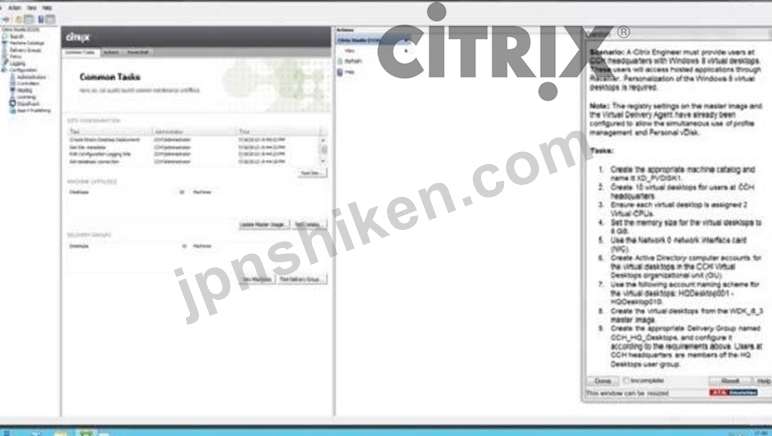
シナリオ:
Citrixエンジニアは、CCH本社のユーザーにWindows 8仮想デスクトップを提供する必要があります。これらのユーザーは、Receiverを介してホステッドアプリケーションにアクセスします。
Windows 8仮想デスクトップのパーソナライズが必要です。
注意:
マスターイメージとVirtual Delivery Agentのレジストリ設定は、プロファイル管理と個人用vDiskの同時使用を許可するようにすでに設定されています。
タスク:
1.適切なマシンカタログを作成し、XD_PVDISK1という名前を付けます。
2. CCH本社のユーザー用に10の仮想デスクトップを作成します。
3.各仮想デスクトップに2つの仮想CPUが割り当てられていることを確認します。
4.仮想デスクトップのメモリサイズを8 GBに設定します。
5. Network 0ネットワークインターフェイスカード(NIC)を使用します。
6. CCH Virtual Desktops組織単位(OU)内の仮想デスクトップのActive Directoryコンピュータアカウントを作成します。
7.仮想デスクトップに次のアカウント命名方式を使用します。
HQDesktop001 - HQDesktop010。
8. WDK_8_3マスターイメージから仮想デスクトップを作成します。
9. CCH_HQ_Desktopsという名前の適切な配信グループを作成し、上記の要件に従って設定します。 CCH本社のユーザーは、HQ Desktopsユーザーグループのメンバーです。
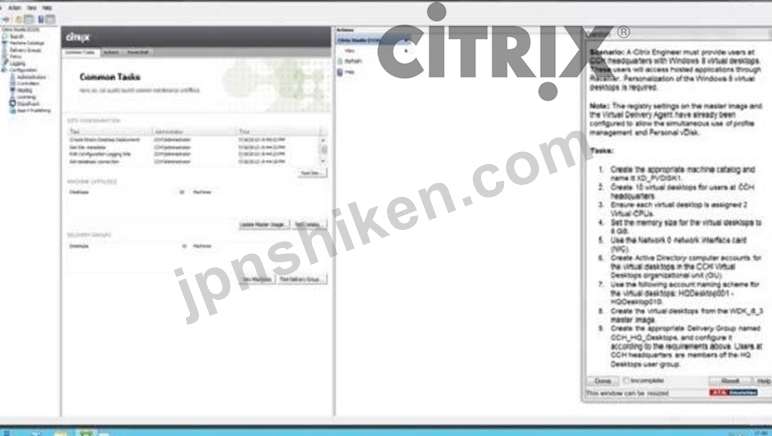
正解:
下記参照
説明/参照:
XenDesktop 7のマシンカタログ
1. Desktop Studioで、VMカタログを作成します。
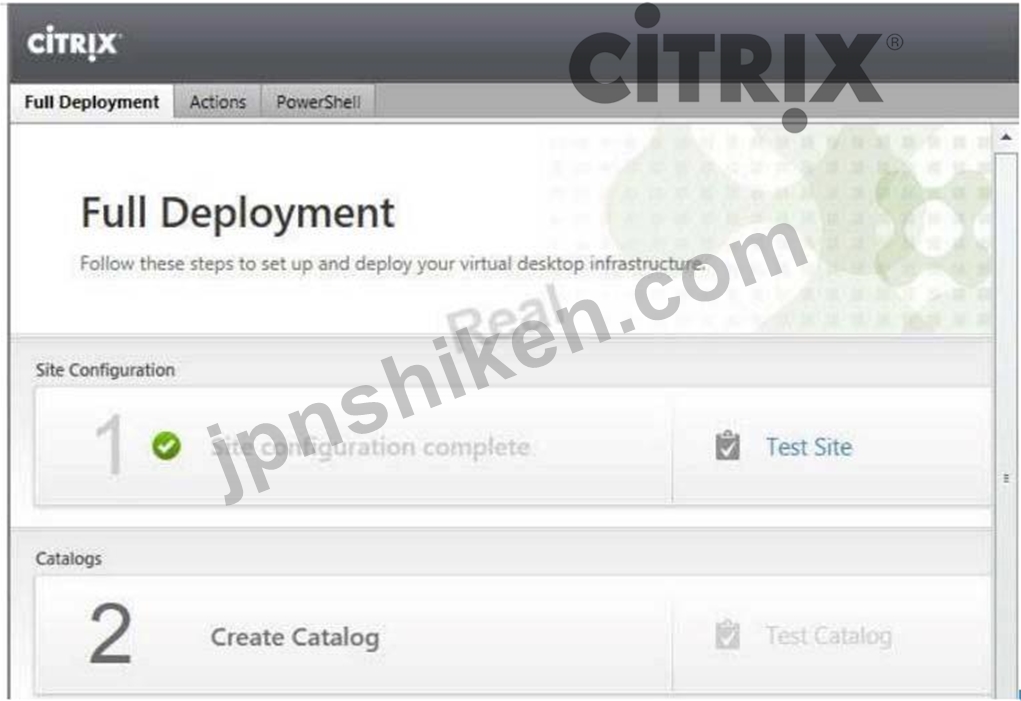
2. OSの種類を選択します。
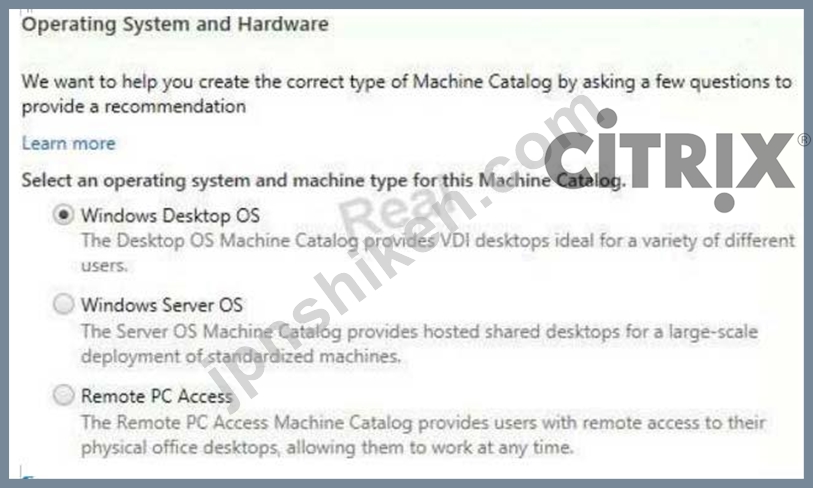
3. VMとCitrix Machine Creation Servicesを使用しているため、デフォルトは正常です。
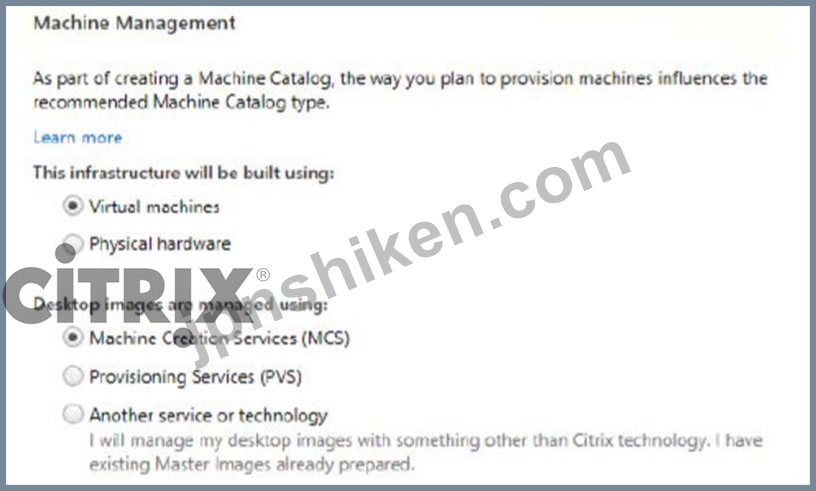
4.再度、デフォルト値を使用します。
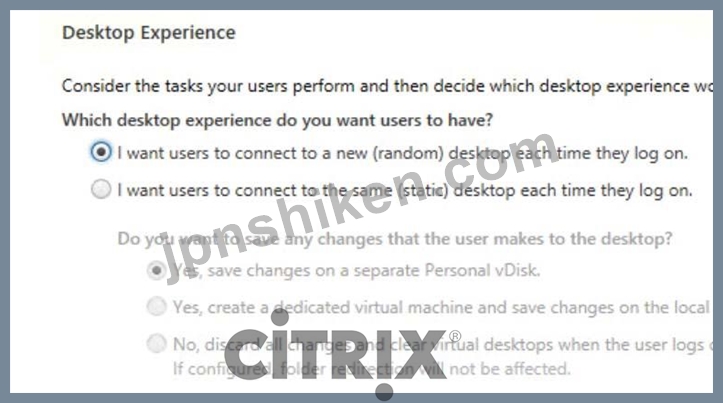
5.マスターイメージを選択します。
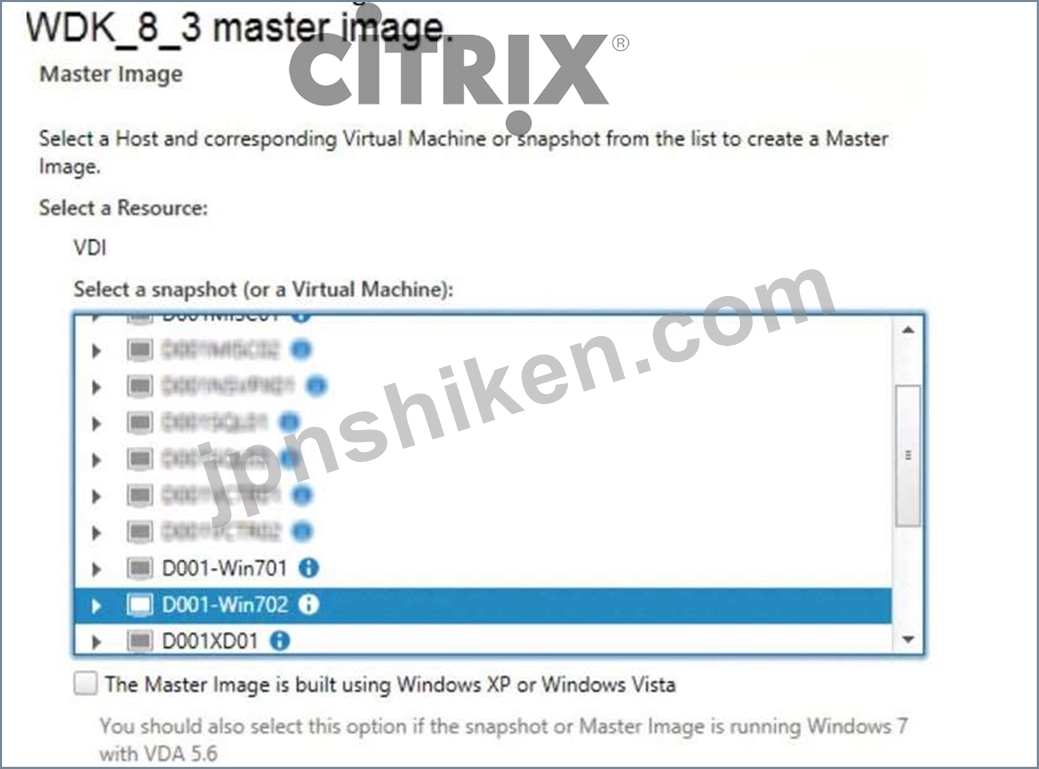
6. XenDesktopの大きな特長は、プロビジョニング時にカタログハードウェアをカスタマイズできることです。そのため、まったく同じマスタイメージから異なる階層のVMを提供することができます。 vCPUとメモリ仕様をカスタマイズするだけで、同じOSとソフトウェアスタックでテンプレートを構築する必要はありません。
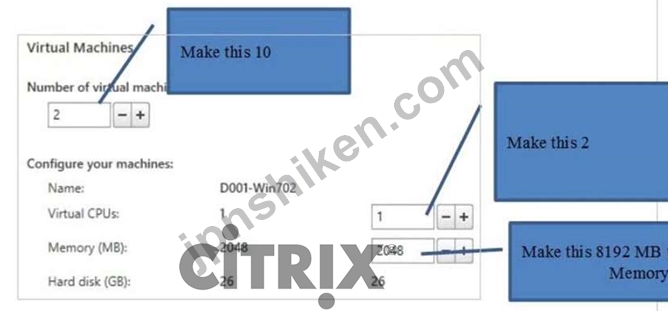
7. OU:
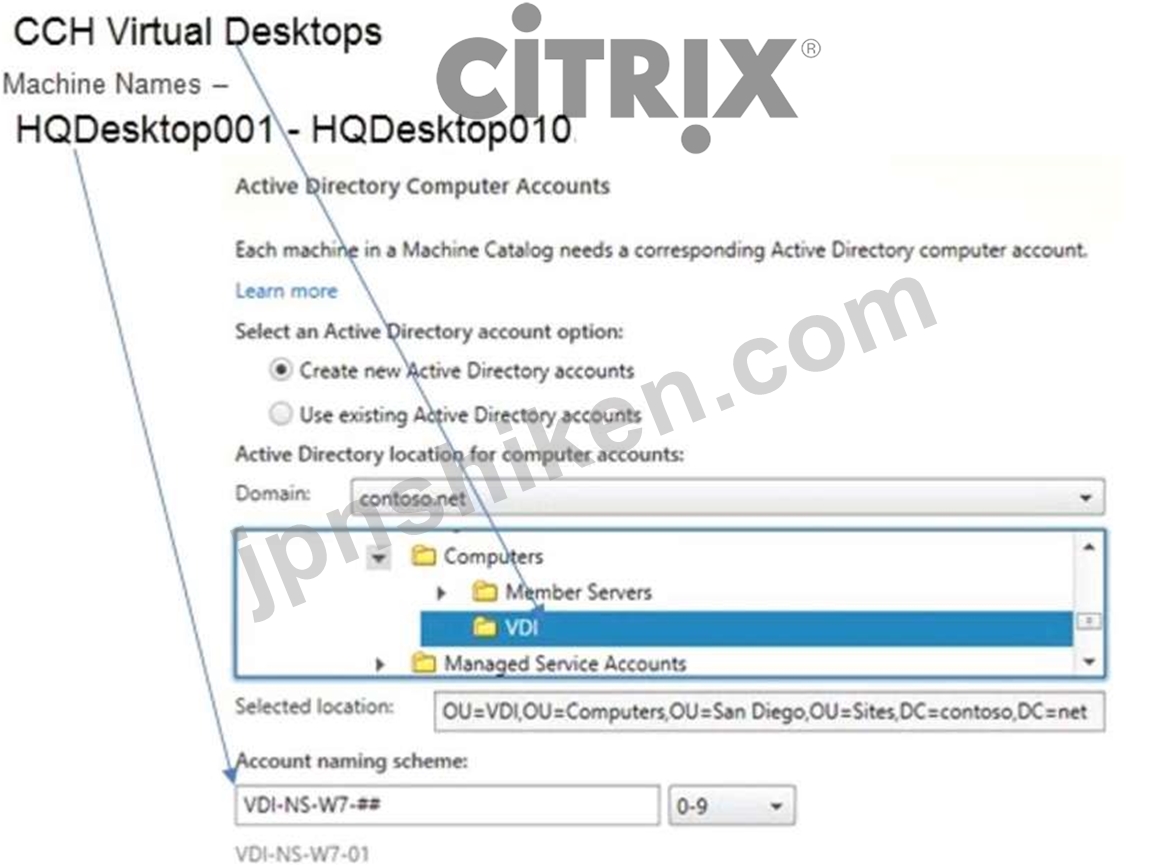
8.要約画面で、カタログに名前と説明を付ける必要があります。
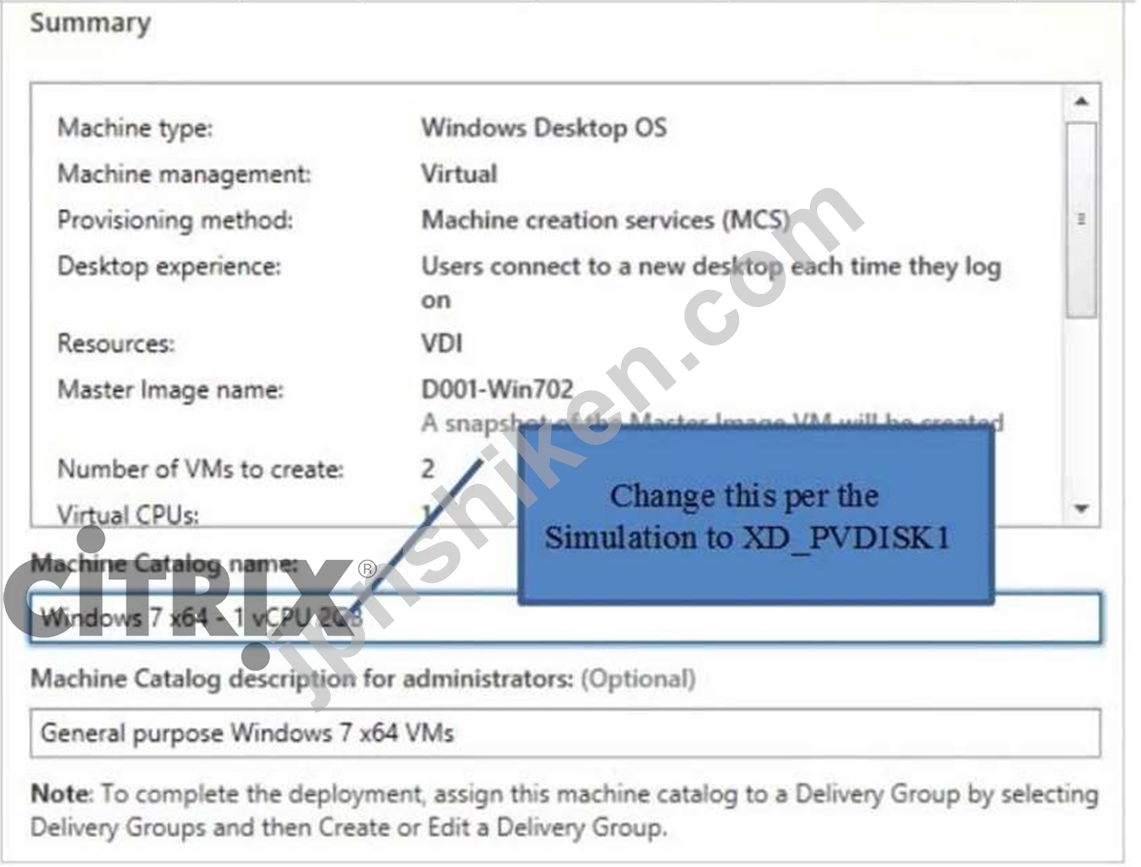
9.プロビジョニングプロセスを開始した後は、良い状態になります。 MCSはまずマスターVMのコピーを作成し、コピーを作成するための魔法を実行します
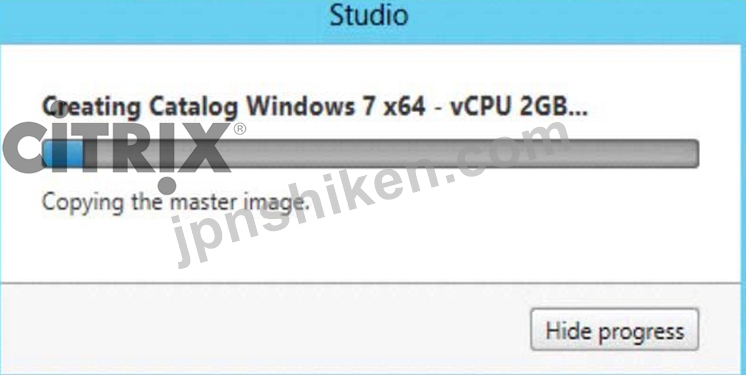
10.プロビジョニングが完了すると、1つのマシンカタログエントリが作成されます。
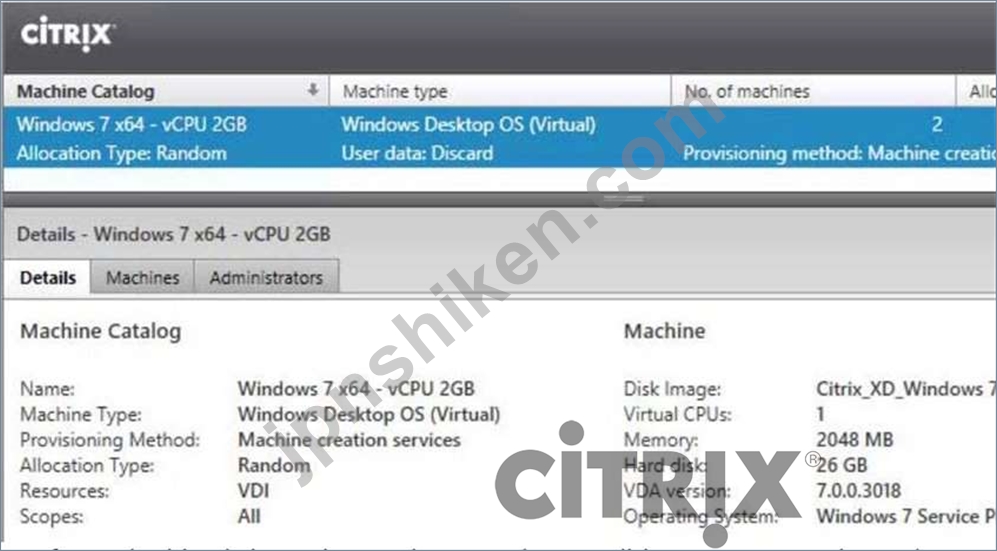
11.マシンカタログをダブルクリックすると、個々のVMがリストされた検索ウィンドウが表示されます。これで電源を入れ、「登録済み」のステータスを表示するまで待つことができます。個別のVMをクリックすると、さらに詳細が表示されます。ユーザーがVMへのアクティブなセッションを持っていた場合、より多くのデータが得られます。
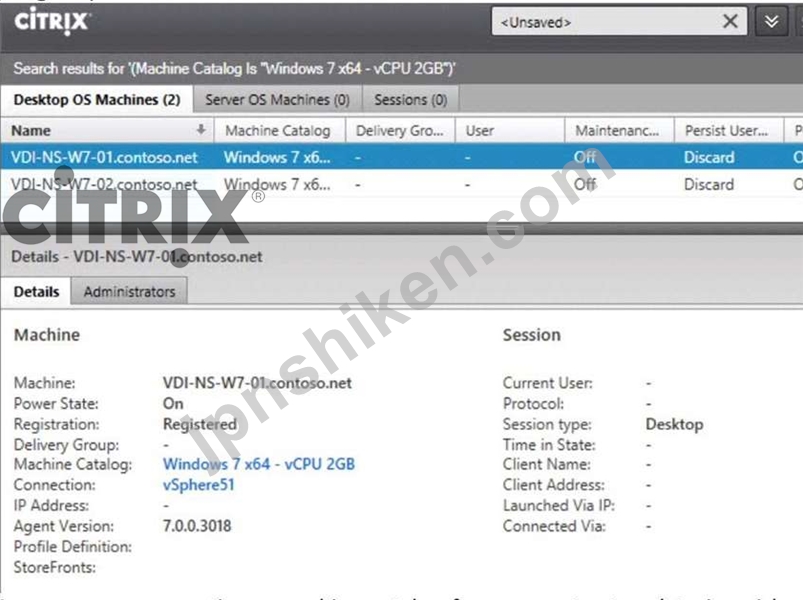
ご覧のとおり、マスターテンプレートからマシンカタログを作成するのはすばやく簡単です。 Desktop Studioでは、カタログと個々のVMに関する膨大な詳細を表示できます。
説明/参照:
XenDesktop 7のマシンカタログ
1. Desktop Studioで、VMカタログを作成します。
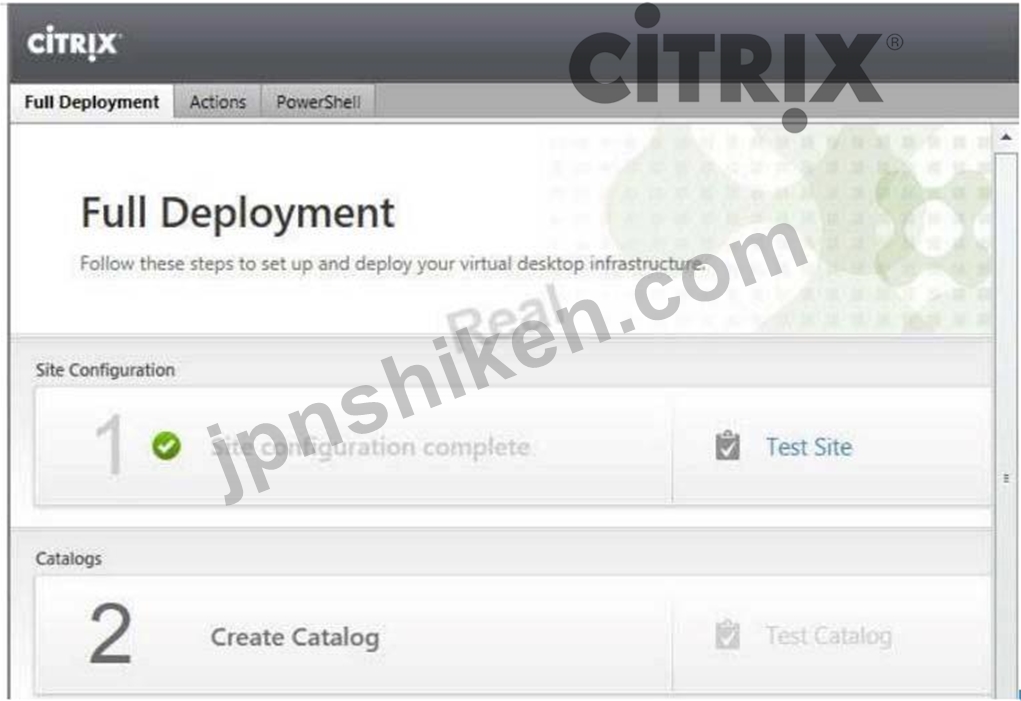
2. OSの種類を選択します。
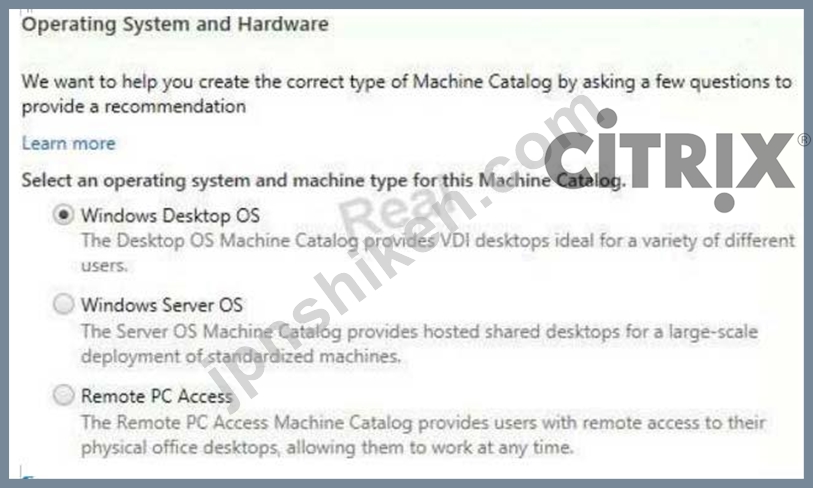
3. VMとCitrix Machine Creation Servicesを使用しているため、デフォルトは正常です。
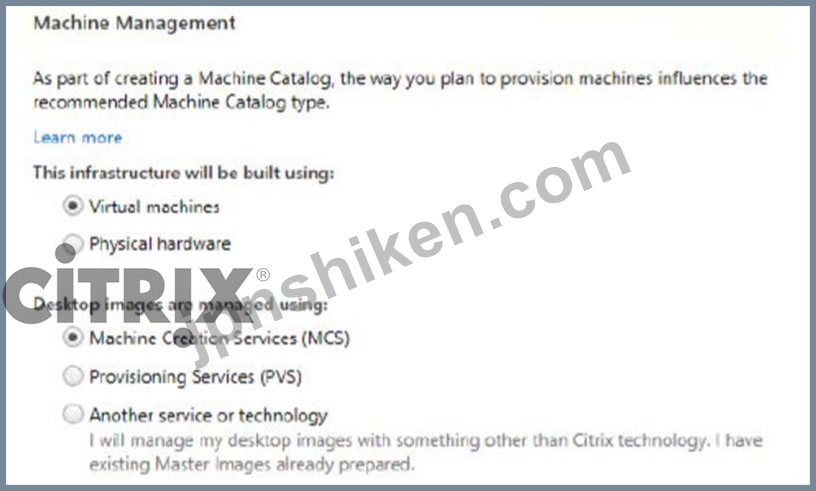
4.再度、デフォルト値を使用します。
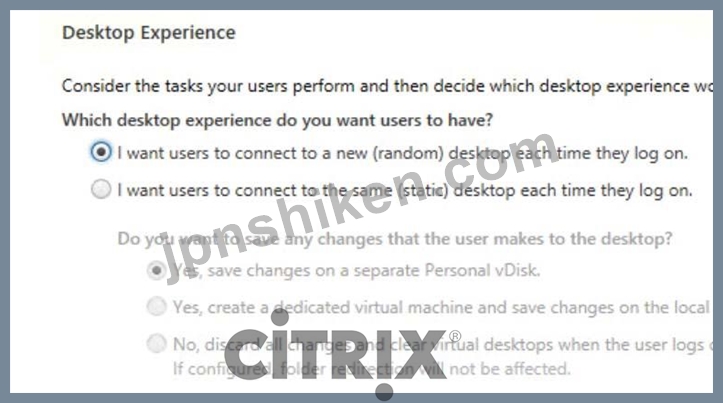
5.マスターイメージを選択します。
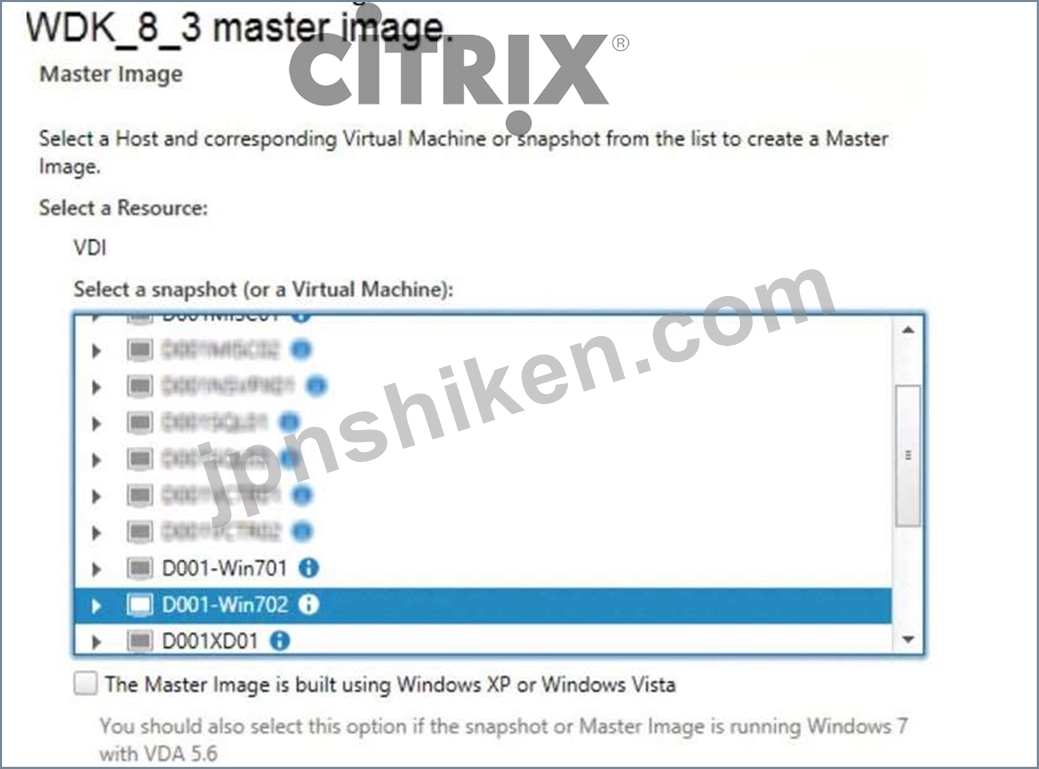
6. XenDesktopの大きな特長は、プロビジョニング時にカタログハードウェアをカスタマイズできることです。そのため、まったく同じマスタイメージから異なる階層のVMを提供することができます。 vCPUとメモリ仕様をカスタマイズするだけで、同じOSとソフトウェアスタックでテンプレートを構築する必要はありません。
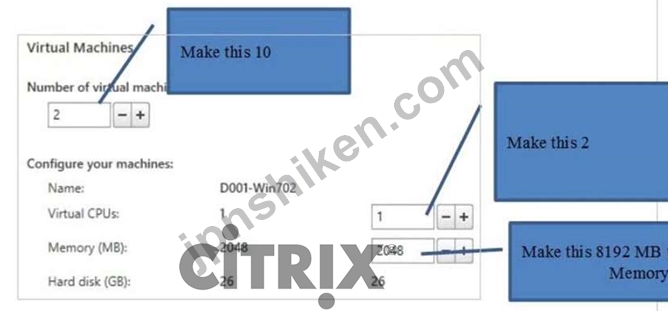
7. OU:
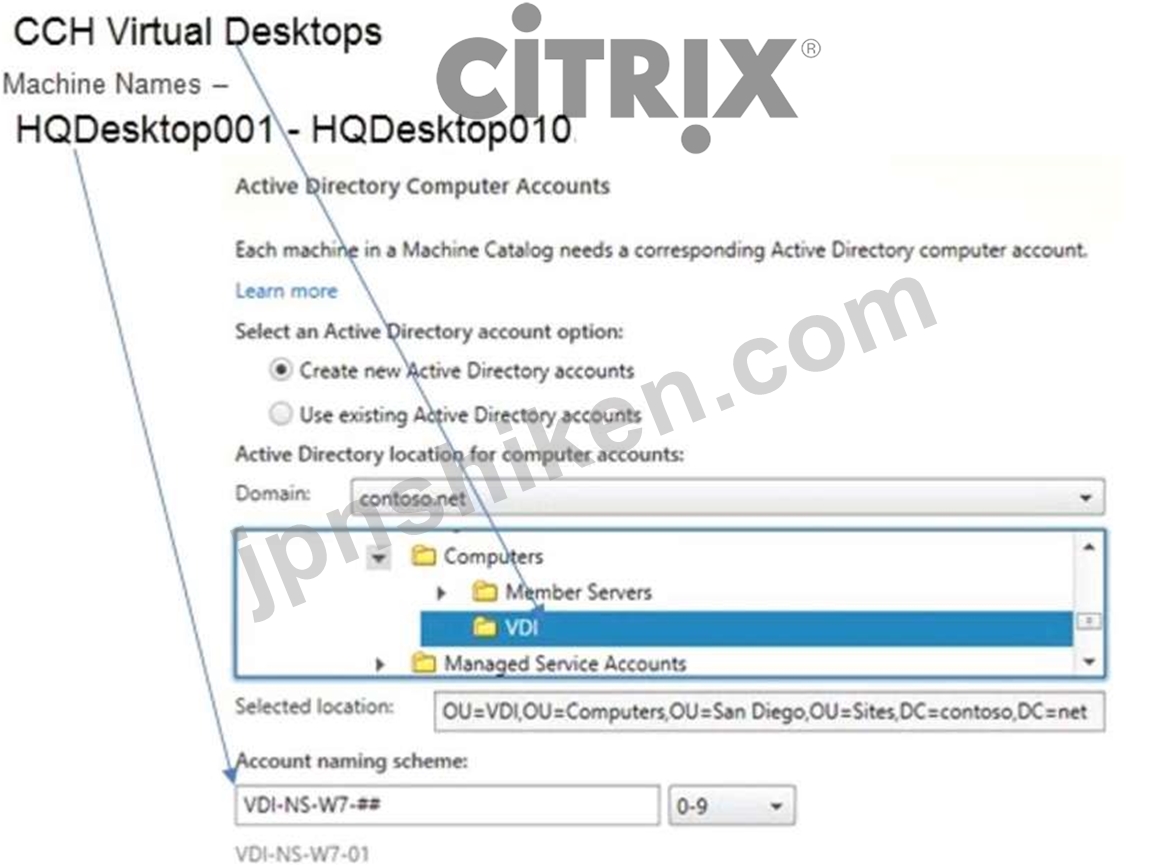
8.要約画面で、カタログに名前と説明を付ける必要があります。
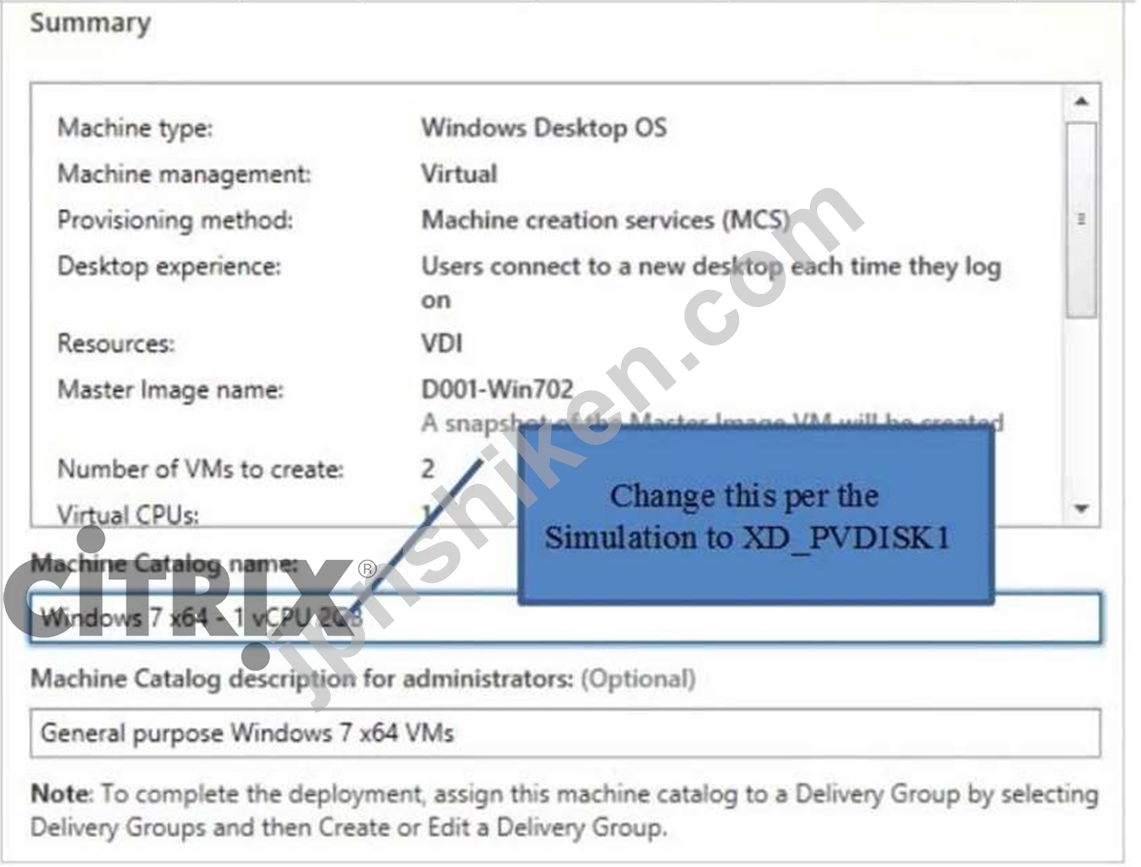
9.プロビジョニングプロセスを開始した後は、良い状態になります。 MCSはまずマスターVMのコピーを作成し、コピーを作成するための魔法を実行します
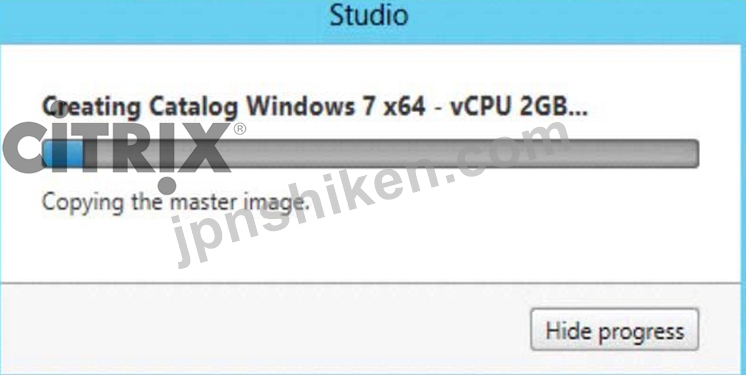
10.プロビジョニングが完了すると、1つのマシンカタログエントリが作成されます。
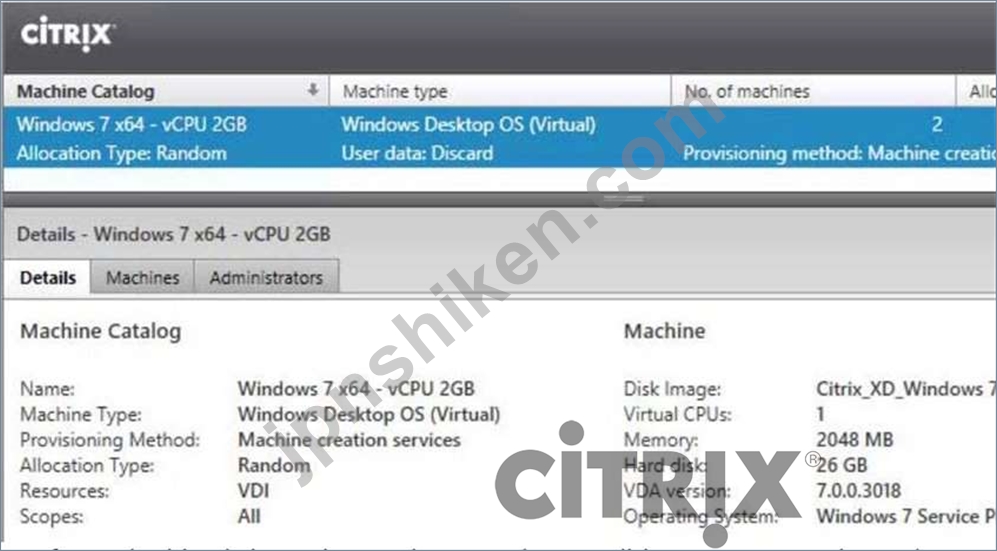
11.マシンカタログをダブルクリックすると、個々のVMがリストされた検索ウィンドウが表示されます。これで電源を入れ、「登録済み」のステータスを表示するまで待つことができます。個別のVMをクリックすると、さらに詳細が表示されます。ユーザーがVMへのアクティブなセッションを持っていた場合、より多くのデータが得られます。
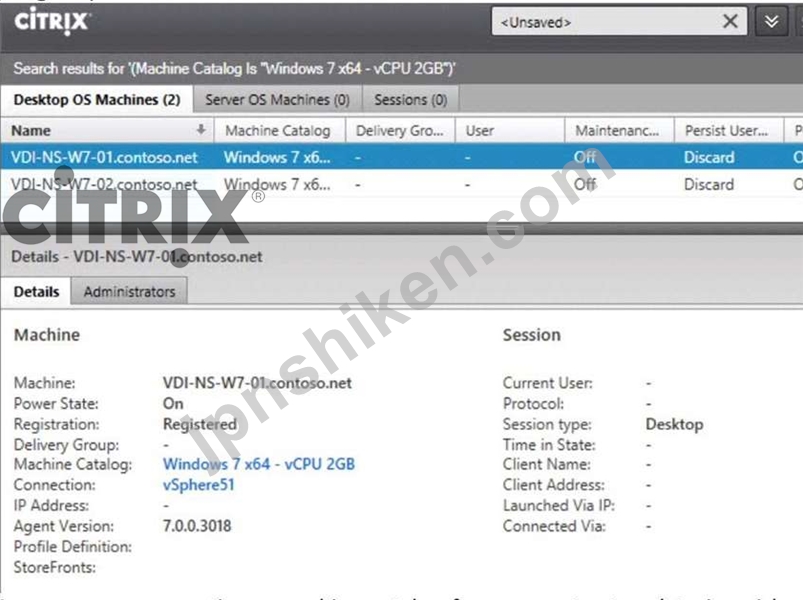
ご覧のとおり、マスターテンプレートからマシンカタログを作成するのはすばやく簡単です。 Desktop Studioでは、カタログと個々のVMに関する膨大な詳細を表示できます。
- 質問一覧「139問」
- 質問1 ドライバーを最小限に抑え、使用中の複数のプリンターモデルを考
- 質問2 Citrixエンジニアは、書き込みキャッシュ方法を「デバイスのハー...
- 質問3 シナリオ:Citrix Profile ManagementはXenDesktop環境に展開さ...
- 質問4 シナリオ:Citrixエンジニアは、NetScalerを使用してStoreFront...
- 質問5 マシンカタログは__________することがあります。 (正しい句を...
- 質問6 次のステートメントは、StoreFrontビーコンの目的を正確に説明し...
- 質問7 CitrixエンジニアはXenDesktop Setup Wizardを使用して50台のデ...
- 質問8 Citrixエンジニアがホストされているアプリケーションのローカル...
- 質問9 シナリオ:Citrixエンジニアは、XenDesktop環境で仮想デスクトッ...
- 質問10 クライアントデバイスがバックエンドコンポーネントに直接接続し
- 質問11 追加のProvisioning Servicesサーバーをネットワークブート対応...
- 質問12 シナリオ:企業のStoreFront展開のユーザーは、よく使用されるア...
- 質問13 シミュレーション シナリオ: CCHのCitrixエンジニアは、特定の...
- 質問14 CitrixエンジニアはXenDesktopサイトを設定する必要があります。...
- 質問15 シナリオ:Citrixエンジニアは、2つのStoreFrontサーバーの負荷...
- 質問16 シナリオ:CCHの管理スタッフは専用のデスクトップを必要としま...
- 質問17 Citrixエンジニアは、XenDesktopデプロイメントに2つのSQL Serve...
- 質問18 シナリオ:CitrixエンジニアはStoreFrontでReceiver for Macを利...
- 質問19 シナリオ:Citrixエンジニアは、Active Directoryを介してVirtua...
- 質問20 XenDesktop展開でリモートアクセスを有効にするときにNetScaler ...
- 質問21 StoreFrontトラフィックを暗号化するために、Citrixエンジニアが...
- 質問22 シナリオ:Citrixエンジニアは、高可用性のために既存のProvisio...
- 質問23 Citrixエンジニアは、ストレージI / Oが制限されている大規模な...
- 質問24 CCHは、すべてのサイト変更設定が監査のために文書化されている...
- 質問25 CCHのCitrixエンジニアは、ユニバーサルプリントサーバーを使用...
- 質問26 Citrixエンジニアは、XenDesktop / vSphere展開でホスト接続URL...
- 質問27 SOAP管理サーバーのユーザーアカウントは、キー管理サービス(KM...
- 質問28 データベースの停止中にアプリケーションやデスクトップが中断す
- 質問29 Citrixエンジニアは、__________を使用して、XenDesktopサイトデ...
- 質問30 Citrixエンジニアは、配信コントローラとMicrosoft Virtual Mach...
- 質問31 シナリオ:評価ライセンスを使用してXenDesktopを探索した後、Ci...
- 質問32 Citrixエンジニアは、データベースミラーリングを使用して新しい...
- 質問33 シミュレーション シナリオ: Provisioning Servicesは、サーバ...
- 質問34 既存のサーバーグループに追加のStoreFrontサーバーを参加させる...
- 質問35 シナリオ:Citrixエンジニアは、新しくインストールされたXenDes...
- 質問36 Provisioning ServicesでSQLミラーリングされたソリューションを...
- 質問37 シナリオ:CitrixエンジニアがXenApp Services Support URLを使...
- 質問38 Citrixエンジニアは新しい配信コントローラを作成し、既存のサイ...
- 質問39 シナリオ:Citrixエンジニアは、vDiskのProvisioning Servicesの...
- 質問40 CitrixエンジニアがXenDesktop Setup Wizardを使用してストリー...
- 質問41 シナリオ:Citrixエンジニアは、カスタムクライアント名の値を使...
- 質問42 XenDesktopでシャドウイングを有効にするために、Citrixエンジニ...
- 質問43 Provisioning Servicesファームでは、他に2つのデータベースサー...
- 質問44 XenDesktop環境でUniversal Print Serverをセットアップするには...
- 質問45 シナリオ:Citrixエンジニアは、NetScalerを介してCitrix StoreF...
- 質問46 Citrixエンジニアは、使用時間が長い場合にセッションの残り時間...
- 質問47 Citrixエンジニアは、自動更新機能が無効になっているサイトに配...
- 質問48 シナリオ:Citrixエンジニアは、NetScalerを設定して、CCHのリモ...
- 質問49 Provisioning Servicesのデバイス最適化ツールを使用して選択で...
- 質問50 シナリオ:Citrixエンジニアは、3つの配信グループのうち2つにポ...
- 質問51 Citrixエンジニアは、自己署名証明書を使用してリモートアクセス...
- 質問52 Citrixエンジニアがどの証明書ストアに証明書をインポートする必...
- 質問53 シナリオ:現在のXenServerプールマスタを廃止する必要がありま...
- 質問54 シナリオ:Citrixエンジニアは、Provisioning Servicesが使用さ...
- 質問55 XenDesktop環境のデータベースはオフラインですが、環境内のユー...
- 質問56 シナリオ:Citrixエンジニアは、Citrix StoreFrontを通じてアプ...
- 質問57 シナリオ:ホステッドアプリケーションは、ユーザーがログオフす
- 質問58 リモートPCアクセスのデスクトップを構成するときに、どの2つの...
- 質問59 シナリオ:Citrixエンジニアは、マルチパスでXenServerのiSCSIベ...
- 質問60 Citrix Profile Managementを使用する際に、Citrixエンジニアが...
- 質問61 Citrixエンジニアは、マルチフォレストのActive Directory環境で...
- 質問62 個人用のvDiskは__________と____________にすることができます...
- 質問63 シナリオ:Citrixエンジニアは、部署(Accounts、Sales and Mana...
- 質問64 Citrixエンジニアは、Citrix StoreFrontの負荷分散をNetScalerで...
- 質問65 シナリオ:CCHの専門家は、X線画像が品質の観点から期待通りに表...
- 質問66 シナリオ:Citrixエンジニアは、新しい環境用にCitrix Profile M...
- 質問67 シナリオ:Citrixエンジニアは、以下のコマンドを実行して、リモ...
- 質問68 Virtual Delivery AgentとDelivery Controller間の通信には、ど...
- 質問69 Provisioning Servicesコンソールでオフラインデータベースサポ...
- 質問70 CCHのITヘルプデスク管理者は、アプリケーションのトラブルシュ...
- 質問71 Citrixエンジニアは、どの仮想チャネルがユーザーセッションでア...
- 質問72 Citrixエンジニアがプロビジョニングサービスで使用するためのWi...
- 質問73 シミュレーション シナリオ: CCHのCitrixエンジニアはStoreFron...
- 質問74 シミュレーション シナリオ: Citrixエンジニアは、CCH本社のユ...
- 質問75 短時間のネットワーク中断中に接続をアクティブに保つために、ど
- 質問76 Windows 7仮想マシンを作成するためにプロビジョニングサービス...
- 質問77 Citrix Profile Managerを使用しているときにプロファイルの変更...
- 質問78 Citrixエンジニアは、Citrixライセンスサーバーに既にインポート...
- 質問79 シナリオ:同じVLAN上のStoreFrontサーバーの高可用性を設定した...
- 質問80 シナリオ:ユーザーは、エンドポイント上のブラウザーを使用して
- 質問81 どちらのステートメントがリモートPCアクセスに関して正しいです...
- 質問82 シナリオ:CitrixエンジニアがCitrix Receiverの自動検出を設定...
- 質問83 Citrixエンジニアは、XenServerホストで高可用性を有効にする必...
- 質問84 プロビジョニングサービスでディスクレスVMを使用する場合、Citr...
- 質問85 CitrixエンジニアがプロビジョニングサービスコンソールのXenDes...
- 質問86 Citrixエンジニアは192.168.10.100に新しい配信コントローラをイ...
- 質問87 PXEサービスを使用せずにProvisioning Servicesを導入する場合、...
- 質問88 2要素認証が検証されたNetScaler高可用性設定のテスト中に、認証...
- 質問89 Provisioning ServicesコンソールでXenDesktop Setup Wizardを使...
- 質問90 シナリオ:CCHには、プライマリとDR(ディザスタリカバリ)の2つ...
- 質問91 シナリオ:Citrixエンジニアはプロビジョニングサービスを使用し...
- 質問92 シナリオ:ビジネスユニットマネージャーは、オフショア開発者の
- 質問93 CitrixエンジニアがリモートPCアクセスFlexCastモデルを実装する...
- 質問94 シミュレーション シナリオ: CitrixのエンジニアはCCHのCardiol...
- 質問95 既存のXenDesktopサイトにDelivery Controllerを追加する際に、C...
- 質問96 シナリオ:Citrixエンジニアは、仮想デスクトッププールをMachin...
- 質問97 シナリオ:医療機関のユーザーは、クリティカルなアプリケーショ
- 質問98 Citrix StudioのActive Directoryコンピュータオブジェクトを管...
- 質問99 Citrixエンジニアは、Citrixスタジオコンソールでカスタムロール...
- 質問100 シミュレーション シナリオ: CCHのCitrixエンジニアは、サイト...
- 質問101 シナリオ:環境内のユーザーは正常にログオフしていません。 Cit...
- 質問102 Citrix Receiverをパススルー認証でインストールするためにはど...
- 質問103 Provisioning Services(PVS)のインストール中にCitrixエンジニ...
- 質問104 どのタイプのXenServerストレージリポジトリがシンプロビジョニ...
- 質問105 シナリオ:企業のセキュリティポリシーは、絶対に必要でない限り
- 質問106 ピーク時にCitrixエンジニアがログオフした仮想デスクトップを自...
- 質問107 Citrix Profile Managementを使用しているときに、既存のユーザ...
- 質問108 シナリオ:Citrixエンジニアが1000の仮想デスクトップを含む配信...
- 質問109 ヘルスケア環境では、ユーザーはXenAppから公開されたアプリケー...
- 質問110 シナリオ:Citrixエンジニアは、Provisioning Servicesで新しいv...
- 質問111 Citrixエンジニアは、サーバーOSマシンのプールの再起動スケジュ...
- 質問112 接続がICAプロキシを利用していることを確認するために、Citrix...
- 質問113 Citrixエンジニアは、既存の配信グループ内のサブセットのみがホ...
- 質問114 シナリオ:200台の仮想デスクトップを備えたXenDesktopの展開で...
- 質問115 シナリオ:Citrixエンジニアが、Citrix Studio内のポリシーでDes...
- 質問116 CitrixエンジニアはXenDesktopサイトを設定する必要があります。...
- 質問117 シナリオ:Citrixエンジニアは、既存のCitrix StoreFront環境にN...
- 質問118 シナリオ:Citrixエンジニアは、XenDesktopを展開して、100の仮...
- 質問119 Citrixエンジニアは、外部ユーザーがNetScaler Gatewayを介して...
- 質問120 シナリオ:Citrixエンジニアは、本社のユーザーがPersonal vDisk...
- 質問121 ファイバーチャネルSANを使用する場合、CitrixエンジニアがXenSe...
- 質問122 シナリオ:StoreFrontは現在、内部リソースへのアクセスに使用さ...
- 質問123 仮想デスクトップとの間のすべての通信を暗号化するためにCitrix...
- 質問124 仮想デスクトップのプロビジョニング中にXenServerリソースプー...
- 質問125 Machine Creation Servicesを使用しているデスクトップOSマシン...
- 質問126 異種のXenServerリソースプールに新しいXenServerホストを追加す...
- 質問127 シナリオ:Citrixエンジニアがmycompany.comドメインの電子メー...
- 質問128 Citrix Studioを使用して配信コントローラをホスティングインフ...
- 質問129 シナリオ:NFSは、XenServerの概念実証のストレージリポジトリタ...
- 質問130 シナリオ:Citrixエンジニアは、Machine Creation Servicesを使...
- 質問131 Citrixエンジニアは、アプリケーションへのアクセスを外部接続か...
- 質問132 シナリオ:追加のvCPUを追加するには、Citrixエンジニアが仮想マ...
- 質問133 StoreFrontサーバーを既存のサーバーグループから削除すると、ど...
- 質問134 ロールアウトする前に配信グループをテストしている間、Citrixエ...
- 質問135 Citrixエンジニアが2つの方法で証明書をStoreFrontサーバーにバ...
- 質問136 セッションの開始前とセッションの残り時間を有効にするには何が
- 質問137 シナリオ:Citrixエンジニアは、プロビジョニングサービスコンソ...
- 質問138 FlexCast Management Architecture(FMA)に固有のコンポーネン...
- 質問139 シミュレーション シナリオ: プロビジョニングサービスは、Wind...

